iPad 设备故障后,文件误删或重要数据无法找到,是许多用户经常遇到的难题。更令人头疼的是,很多人没有启用 iCloud 备份,或者存储空间已满。那么,没有 iCloud 备份,iPad 文件还能恢复吗?答案是肯定的!本文将详细介绍如何在没有 iCloud 备份的情况下恢复 iPad 文件。
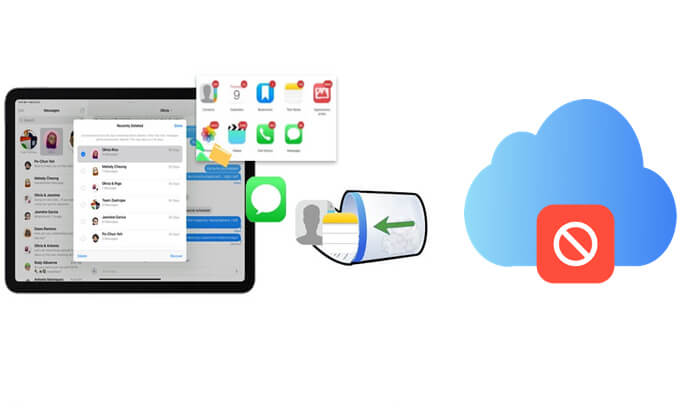
如果您不小心删除了 iPad 上的照片、备忘录、语音备忘录、信息或文件,请不要惊慌。Apple 在许多原生应用中(例如照片、备忘录、信息、语音备忘录和文件)都内置了“最近删除”文件夹。此功能可将已删除的内容临时存储长达 30 天,方便轻松恢复,无需 iCloud 备份。
以下是如何在没有 iCloud 备份的情况下从“最近删除”文件夹中恢复 iPad 文件:
对于文件应用程序:在 iPad 上打开文件应用程序,点击“浏览”,从“位置”中选择“最近删除”,选择要恢复的文件,然后点击“恢复”按钮。

对于照片应用程序:在 iPad 上打开照片应用程序,点击“相册”,向下滚动并选择“最近删除”,选择要恢复的照片,然后点击“恢复”按钮。

对于 Notes 应用程序:在 iPad 上打开 Notes 应用程序,点击“文件夹”页面上的“最近删除”选项,点击“编辑”,选择要恢复的笔记,然后点击“移动到”以选择存储它们的目的地。

对于“信息”应用:在 iPhone 上打开“信息”应用,点击左上角的“编辑”,然后点击“显示最近删除”(或“筛选”>“最近删除”)。如果您正在对话中,请点击“返回”按钮返回对话列表,选择要恢复信息的对话,然后点击“恢复”,最后点击“恢复信息”。

注意:信息中的“最近删除”文件夹在iOS 16 及更高版本中可用。
对于语音备忘录应用程序:在 iPad 上打开语音备忘录应用程序,点击左上角的“文件夹”,选择“最近删除”,选择要恢复的语音备忘录,然后点击“恢复”按钮。

如果“最近删除”文件夹已清空,并且您尚未启用 iCloud 或 iTunes 备份,该怎么办?在这种情况下,使用第三方数据恢复工具成为最佳选择。Coolmuster iPhone Data Recovery是一款功能强大的iOS数据恢复软件,它可以扫描您的 iPad 并恢复丢失的文件,即使没有任何备份,也能成功恢复您的数据。
iPhone数据恢复的主要特点:
以下是使用 iPhone 数据恢复从没有备份的 iPad 恢复文件的方法:
01在电脑上下载并安装该工具。然后,通过 USB 数据线连接 iPad 并信任该设备。
02连接后,您将看到以下界面。选择要恢复的文件,然后点击“开始扫描”即可。

03扫描完成后,单击左侧面板中的类别,预览并选择右侧面板中的项目,然后单击“恢复到计算机”开始恢复过程。

虽然我们不使用 iCloud 备份,但如果您之前使用 iTunes 或 Finder将 iPad 备份到电脑,您也可以通过这些方法恢复数据。但是,这会覆盖 iPad 上的所有现有数据,因此请谨慎使用。
以下是如何从没有 iCloud 备份的 iPad 中通过 iTunes 备份恢复文件:
步骤1.使用USB线将iPad连接到电脑。
第 2 步。启动 iTunes(在Windows或 macOS Mojave 及更早版本上)或打开 Finder(在 macOS Catalina 及更高版本上)。
步骤 3. 从 iTunes 设备图标或 Finder 侧边栏中选择您的 iPad。
步骤4. 在主摘要屏幕上单击“恢复备份”。
步骤5.根据日期和大小从列表中选择最相关的备份。
步骤6. 如果出现提示,请输入您的加密密码,然后单击“恢复”。
步骤7.等待恢复过程完成并保持iPad连接,直到它重新启动并完成同步。

如果您想避免数据丢失,您可以使用第 2 部分中提到的Coolmuster iPhone Data Recovery从备份中提取和恢复特定文件,而无需将整个备份恢复到 iPad,从而防止数据覆盖。
总之,即使没有 iCloud 备份,您仍然有多种可靠的方法从 iPad 恢复文件,无论是使用“最近删除”文件夹、从 iTunes 备份恢复,还是使用第三方工具直接扫描设备。
在这些选项中, Coolmuster iPhone Data Recovery是最完整、最可靠的解决方案。它提供灵活的恢复模式、出色的文件类型支持,即使您没有备份也能正常工作。
相关文章:





